Choix des lecteurs
Articles populaires
Les applications bureautiques sont l'un des segments de logiciels les plus demandés pour toutes les plateformes. Ces dernières années, des outils populaires pour travailler avec des documents tels que Microsoft Office et Google Docs se sont répandus non seulement sur les PC, mais aussi sur les appareils Android.
DANS cet avis ont été examinés 10 des programmes de bureau les plus populaires pour ce Smartphones Android et des tablettes, qui comprenaient lecteur Adobe, WPS Office et bien d'autres. La liste a été triée par nombre de téléchargements depuis Jeu de Google... Les suites bureautiques de Google et Microsoft ont été revues dans leur intégralité, malgré le fait que Jouer au magasin ils sont présentés comme des programmes séparés pour les présentations, les feuilles de calcul et les documents.
Tout d'abord, définissons le sujet de cette revue. Les applications bureautiques signifient des logiciels de lecture et de traitement documents électroniques dans des formats tels que * .docx, * .xls, * .pdf et bien d'autres. Le plus souvent, ces programmes ne fonctionnent qu'avec des tableaux, des textes ou des présentations, mais il y a logiciel spécial et pour la lecture de formats vectoriels, qui appartient également au segment des applications bureautiques.
Le logiciel de travail avec des documents se concentre non seulement sur la commodité de la lecture et de l'édition des données, mais également sur une large fonctionnalité en ligne pour la synchronisation du contenu et l'interaction multi-utilisateurs.
L'un des principaux objectifs des développeurs de logiciels de bureau mobile est de créer une interface utilisateur intelligente adaptée à la saisie tactile. Moderne programmes de bureau pour smartphones et tablettes ont considérablement progressé à cet égard par rapport aux premières versions pour téléphones à boutons, alors que même l'affichage correct d'un document à l'écran était considéré comme quelque chose de surnaturel.
Néanmoins, pour créer à partir de zéro une sorte de travail complexe avec des graphiques, des formules, etc., ils ne sont toujours pas adaptés à ce jour. la meilleure façon et sont bien inférieurs à leurs homologues de bureau en termes d'un ensemble d'outils supplémentaires.
Les applications de cette revue sont principalement axées sur les fonctionnalités hors ligne et prennent en charge le téléchargement de fichiers à partir de la mémoire de l'appareil. Certains d'entre eux ont des versions payantes qui diffèrent par l'ensemble des fonctions, le manque de bannières publicitaires etc.
Toutes les suites bureautiques envisagées ont été évaluées en termes de convivialité et de fonctionnalité sur une échelle de dix points. La note globale de chacun d'entre eux était basée sur ces deux paramètres, ainsi que sur un certain nombre de fonctionnalités supplémentaires, notamment le travail avec une carte mémoire, la disponibilité d'outils de synchronisation en ligne, la prise en charge de formats de fichiers alternatifs et la présence de contenu payant. .
Adobe lecteur Acrobat est le leader en nombre de téléchargements sur son segment Google Play. Ce programme est conçu exclusivement pour travailler avec le format * .pdf.
Trouver des utilisateurs de smartphones ou Ordinateur personnel qui n'a pas rencontré du tout Logiciel d'Adobe, il est donc peu probable que l'énorme popularité de ce produit sur Android surprenne. L'histoire de son développement a commencé en 1993 et depuis plus de vingt ans, des versions ont été publiées pour toutes les plateformes possibles.
Adobe Acrobat Le lecteur est fait sur le principe du "moins c'est plus". Un seul format de fichier est pris en charge et tous les outils permettant de l'utiliser sont pratiquement perfectionnés. L'interface de l'application est assez stylée et bien pensée du point de vue de la convivialité.

Une fois lancé, l'utilisateur est dirigé vers un menu composé de trois onglets - Récent, Local et Nuage de documents. Si tout est clair avec les deux premiers des noms, le troisième est conçu pour fonctionner avec un service cloud, pour lequel vous devrez créer un compte.
Après autorisation en vertu Compte Adobe sur l'écran principal du mobile Adobe Acrobat Reader sera le quatrième onglet - "Boîte d'envoi". Vous pouvez basculer entre eux à l'aide d'un balayage ou en cliquant sur les éléments correspondants dans la liste des onglets.

La barre supérieure de l'écran d'accueil d'Adobe Acrobat Reader contient des icônes pour la recherche, la synchronisation, le menu principal et les paramètres. Ces derniers sont peu nombreux ici - soumission de données, blocage de la luminosité, nom de l'auteur et emplacement du cache Document Cloud.
Le menu principal contient des éléments tels que "Mes documents", "Exporter un PDF", "Créer un PDF", etc., et le nom d'utilisateur est affiché en bas. Création et exportation de fichiers en extension * .pdf - fonctions supplémentaires payantes disponibles sur abonnement. L'option la moins chère coûtera à l'utilisateur 80 roubles. mensuel, le plus cher au moment de la rédaction de la revue coûte environ plusieurs milliers par an.
La gestion en mode lecture est très pratique - vous pouvez laisser des signets et des commentaires, naviguer en modifiant la position de l'indicateur sur la barre de progression, rechercher par mots clés etc.

Adobe Acrobat Reader n'est pas une suite bureautique à part entière, mais on peut l'appeler à juste titre l'un des meilleures applications pour travailler avec * .pdf sur Android.
WPS Office est l'une des principales suites bureautiques riches en fonctionnalités pour Android. Cette application fonctionne avec tous les formats de fichiers connus et offre une compatibilité totale avec Microsoft Word, Office et Excel
WPS Office est le programme le plus téléchargé de son segment Google Play, juste derrière Adobe Acrobat Reader, qui n'est pas une suite bureautique à part entière.
Sur l'écran principal de WPS Office, il y a un menu de navigation où vous pouvez créer de nouveaux documents ou ouvrir des documents existants. Les fichiers peuvent être trouvés sur la carte mémoire manuellement ou vous pouvez confier la recherche au programme. Par exemple, dans le menu Tous les documents, il suffit de sélectionner l'extension souhaitée et l'utilisateur recevra une liste de tous les documents dans ce format disponibles dans la mémoire de l'appareil.
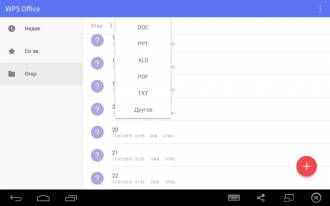
L'interface de WPS Office est assez élégante et conviviale, même si elle peut sembler trop minimaliste pour certains. Pour créer de nouveaux documents, utilisez le bouton rond rouge situé dans le coin inférieur droit. Lorsque vous cliquez dessus, l'utilisateur se voit proposer 4 options - présentation, tableau, Document texte ou une note.

Les outils de visualisation et d'édition de fichiers sont le principal avantage de WPS Office. Les développeurs déclarent un support complet pour Microsoft Word, Excel et Power Point, ainsi que * .txt et * .pdf.
WPS Office prend en charge plus de 40 langues, fonctionne avec le stockage en nuage tel que Google Drive et Dropbox, l'échange de données dans les réseaux locaux et bien plus encore. Les fonctionnalités avancées de cette application incluent l'exportation au format * .pdf et la possibilité de modifier l'encodage fichiers texte.
Le menu d'édition est parfaitement adapté aux écrans tactiles et contient tous les composants nécessaires. L'utilisateur trouvera ici une recherche interactive, des réglages d'éclairage, des icônes pour l'enregistrement et l'impression, et bien plus encore.
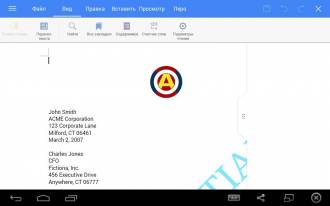
L'ensemble des contrôles diffère légèrement selon le type de contenu. Par exemple, lorsque vous travaillez avec des présentations, l'élément "Slides" et le bouton pour démarrer un diaporama sont disponibles, et lorsque vous ouvrez le tableau, le menu "Cellule" s'affiche, où vous pouvez modifier la taille, le style, les bordures, etc. .
WPS Office est très facile à utiliser et excellent en termes de fonctionnalités. Le suite bureautique peut être recommandé en toute sécurité aux propriétaires de smartphones et de tablettes sur Android comme programme principal pour travailler avec des documents.
OfficeSuite 8 est l'une des suites bureautiques à part entière les plus populaires pour Android. Il diffère de WPS Office par un grand nombre de fonctions avancées et par la présence d'une version payante, dont le coût au moment de la rédaction de la revue était d'un peu plus de 500 roubles.
L'interface d'OfficeSuite 8 n'est pas satisfaisante en termes de conception et de convivialité. L'application est pratique à utiliser dans tous les modes et les commandes sont parfaitement adaptées aux appareils à saisie tactile. Sur le côté gauche de l'écran principal du programme, il y a un ensemble d'éléments de menu pour naviguer vers les derniers fichiers, signets, carte mémoire, etc. Pour créer de nouveaux documents et dossiers, le bouton rouge avec un signe "+" dans le le coin inférieur droit de l'écran est déjà familier à de telles applications. ...
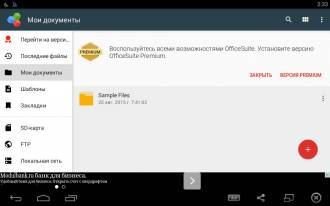
Office Suite 8 possède de riches fonctionnalités pour lire et éditer des documents. Il existe une prise en charge complète des formats Microsoft Office populaires, ainsi que de certaines extensions alternatives telles que RTF, ODS, ODT, etc. Il existe plus qu'assez d'outils pour travailler avec * .pdf - le programme peut exporter des données non seulement des documents vers le vecteur format, mais et vice versa. Office Suite 8 prend en charge les principaux services cloud comme OneDrive, Dropbox et bien d'autres. Entre autres choses, il convient de noter l'interface traduite dans plus de 50 langues, la numérisation au format * .pdf directement depuis l'appareil photo de l'appareil et le support FTP.

Quant aux moyens de lecture et d'édition, ils fournissent un ensemble standard de fonctions et de commandes typiques des applications de ce segment. Le contenu de la barre d'outils dépend du contenu, par exemple, lorsque vous ouvrez un tableau, vous pouvez modifier les polices, les paramètres de cellule, l'alignement du texte, etc.
![]()
Contrairement à tout ce qui précède, Office Suite 8 n'a pas reçu le score maximum dans cette revue. La raison réside dans la nécessité d'acheter une version payante d'un coût de 500 roubles ou plus pour accéder à toutes les fonctions. Si vous parcourez rapidement le menu de la version gratuite d'Office Suite 8, en cliquant sur tous les éléments à tour de rôle, une notification sur l'impossibilité de les utiliser apparaîtra presque à chaque fois. Par exemple, les signets, l'exportation et l'importation à partir de * .pdf, FTP et bien plus encore ne sont pas disponibles dans la version gratuite. La publicité intrusive qui s'ouvre à chaque fois dans mode plein écran lorsque vous fermez le document et accédez à écran principal applications.
La suite Office de Google se compose de trois applications, chacune livrée séparément sur Google Play. Ceux-ci incluent Google Docs, Google Sheets et Google Slides. Cette approche peut être due à la pratique du bureau, où différents programmes sont utilisés pour ouvrir des présentations ou des tableaux.
Les applications Office de Google se concentrent sur les fonctionnalités en ligne et fournissent des outils pour un travail multi-utilisateurs pratique. Le document est accessible non seulement à partir de application mobile, mais aussi via la version web du service. Pour l'autorisation dans les deux cas, vous avez besoin d'un compte Google.
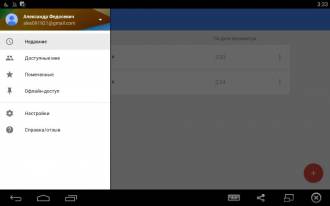
L'interface de chacune des trois applications est assez simple et pratique et ne diffère que Schéma de couleur et quelques contrôles. L'écran principal contient une liste de documents et le menu s'ouvre à l'aide de l'icône dans le coin supérieur gauche. La barre supérieure vous permet également de rechercher, de trier et de naviguer vers l'explorateur de fichiers ou Google Drive pour ajouter des fichiers.
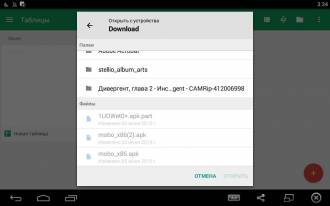
En termes de fonctionnalités, la suite bureautique mobile de Google est quelque peu limitée, ce qui s'applique également à la version Web du service. Par exemple, il n'y a pas de paramètres de mise en forme avancés tels que la modification de paramètres de pagination supplémentaires, etc. Les avantages de Google Docs incluent la commodité de la synchronisation et du développement multi-utilisateurs, la gestion des droits d'accès et la possibilité travail autonome... La suite bureautique de Google combine tous les avantages des fonctionnalités en ligne - retour aux versions antérieures en cas d'échec des modifications, accès instantané via le cloud lors de la connexion à Internet, et bien plus encore.
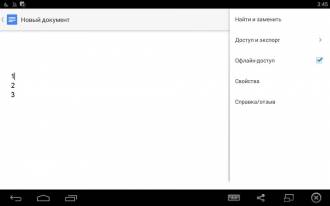
Une collection de Google Docs, Google Sheets et Google Slides s'intègre à peine dans une suite bureautique à part entière. Non seulement il manque de nombreuses fonctionnalités avancées, mais une étrange division en trois applications est appliquée, chacune prenant en charge un type de contenu. Néanmoins, les fonctionnalités existantes seront suffisantes pour la plupart des utilisateurs, donc une suite bureautique de Google sera une bonne solution pour les propriétaires d'appareils Android.
Docs To Go est une suite bureautique classique pour Android. Ce programme fonctionne avec des documents, des feuilles de calcul et des présentations de Microsoft Office.
L'interface de l'application est assez conviviale et bien adaptée à la saisie tactile. Visuellement, il semble quelque peu primitif, et en termes d'ensemble d'outils, il est presque complètement identique au reste des programmes de son segment. L'écran principal contient l'ensemble habituel d'éléments de menu pour la navigation vers le cloud, les fichiers d'une carte mémoire, etc. L'application peut trouver automatiquement les documents de certaines extensions sur l'appareil, notamment * .doc, * .ppt, * .pdf et beaucoup d'autres. Pour créer un nouveau fichier, utilisez le bouton avec le signe "+" sur le panneau supérieur, en cliquant dessus, l'utilisateur se verra proposer trois options - document, tableau ou présentation.
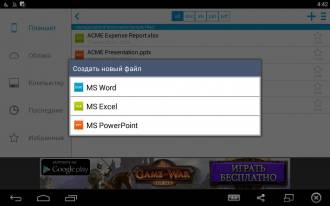
En termes de fonctionnalités, Docs To Go est légèrement en retard sur la concurrence. Par exemple, il n'y a pas de conversion en * .pdf, le programme vous permet uniquement de visualiser les fichiers dans cette extension. De plus, certains utilisateurs trouveront une barre d'outils trop simplifiée disponible en mode édition. Le reste de l'ensemble d'outils est très typique d'une suite bureautique. Pris en charge ici fichiers Microsoft Office 97-2013, ajout de notes, utilisation services cloud comme SkyDrive ou Dropbox, etc.

Au moment de la rédaction de la critique, une version payante de l'application était fournie sur Google Play pour près de 800 roubles. Pour l'installer, vous devez télécharger une version gratuite de l'application et une clé spéciale pour la version Premium. Payé Docs To Go propose un accès aux fichiers dans le stockage en nuage ou des mots de passe protégés, la possibilité de synchroniser avec un PC et aucune publicité.
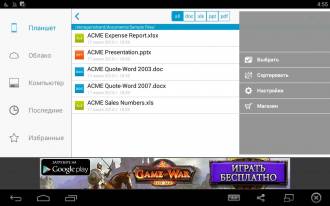
Polaris Office pour Android est une suite bureautique riche en fonctionnalités prenant en charge les formats de fichiers courants et les services cloud. La version payante du programme vous permet d'exporter des documents au format * .pdf et de protéger les fichiers avec un mot de passe.
L'interface de l'application est très élégante et conviviale. Le menu principal s'ouvre à l'aide du bouton dans le coin supérieur gauche et contient tous les contrôles nécessaires - paramètres de compte, ajout de stockage, paramètres, etc. Pour créer des fichiers, il y a un bouton rouge rond dans le coin inférieur droit, lorsque vous cliquez sur lequel, l'utilisateur se voit proposer 4 types de contenu - document texte, texte brut, présentation ou tableur.

Les fichiers sont automatiquement ouverts en mode lecture et à l'aide des icônes du panneau supérieur, vous pouvez procéder à leur modification. Ce mode fournit de nombreuses fonctionnalités auxquelles les suites bureautiques de bureau sont habituées, telles que la recherche et le remplacement, la vérification orthographique, l'impression, etc.

Polaris Office n'est pratiquement pas en retard sur ses concurrents dans l'ensemble des fonctions. Le programme prend en charge les formats * .pptx, * docx, * .xlsx, les services cloud tels que Google Drive et uCloud, l'ajout de notes et l'insertion de contenu multimédia capturé avec l'appareil photo. Polaris Office fonctionne également avec plus de 10 langues, prend en charge les formules, les fichiers * .pdf et bien plus encore.
Polaris Office a bien fonctionné en termes de convivialité et de fonctionnalité, et la version payante avec des outils supplémentaires pour travailler avec * .pdf et un volume accru stockage en ligne devrait satisfaire les besoins de la majorité des utilisateurs.

Avant d'acheter, les développeurs fournissent un période d'essai d'une durée de 7 à 30 jours, afin que les propriétaires de gadgets sur Android aient une bonne occasion de tester le contenu payant avant de l'acheter. Au moment de la rédaction de la critique, la version Premium coûtait environ 130 à 150 roubles par mois, en fonction de la durée de l'abonnement.
La suite Office de Microsoft pour Android se compose de trois applications distinctes sur Google Play : Word, PowerPoint et Excel. Chacun d'eux est bien connu des utilisateurs de PC fixes, où les produits Microsoft occupent toujours des positions de leader.
Mobile MS Office a été le deuxième participant à cette enquête, qui se présente sous la forme de plusieurs applications. Il est difficile de dire qui et de qui a pris un exemple - Microsoft de Google ou Google de Microsoft, bien qu'une approche similaire ait longtemps eu lieu dans le segment des logiciels de bureau, où MS dispose également de OneNote, Outlook et de nombreux autres programmes bureautiques. .
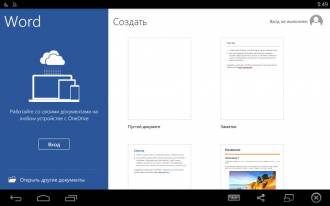
L'interface de MS Word mobile n'est pratiquement pas différente d'Excel et de PowerPoint. Les seules exceptions sont les couleurs de conception et certains éléments de contrôle. La suite bureautique de Microsoft est bien pensée en termes de convivialité et de conception visuelle, qui ressemble à bien des égards version informatiqueéchantillon de 2013 et plus tard.
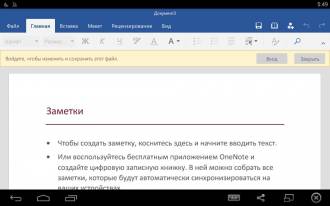
L'écran principal de l'une des trois applications affiche une liste de fichiers et de données de compte, et en utilisant la barre verticale sur le côté gauche de l'écran, vous pouvez naviguer dans les éléments de menu. Pour synchroniser avec le cloud, vous devez vous connecter avec un compte Microsoft.
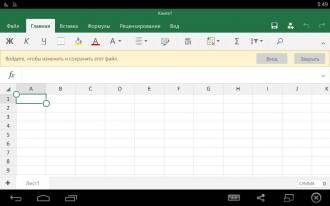
En termes de fonctionnalités, cette suite bureautique présente de nombreuses similitudes avec une solution similaire de Google. Il n'y a pas beaucoup d'outils supplémentaires ici, et un seul service est utilisé pour la synchronisation. Chacun des programmes inclus dans le package fonctionne avec un type de contenu, ce qui peut ne pas être très pratique pour les utilisateurs mobiles.
Dans l'ensemble, Microsoft Word, Excel et PowerPoint constituent une suite bureautique de base décente pour Android axée sur les fonctionnalités en ligne. Le concurrent direct de ce produit est un trio similaire d'applications de Google, adhérant à un concept similaire.
Cette application est une suite bureautique avec prise en charge des fichiers Formats ouverts Type de bureau * .odt, * .ods et autres. En termes de popularité, AndrOpen Office est loin derrière ses concurrents, le programme n'a dépassé que récemment le million de téléchargements de Google Play.
Au lancement, le style de l'interface frappe immédiatement l'œil, avec lequel les développeurs ont 10 ans de retard.Les commandes sont situées assez commodément, mais visuellement, elles ne sont pas optimales. Depuis l'écran principal de l'application, vous pouvez accéder aux paramètres, à l'explorateur de fichiers ou créer un nouveau document, une feuille de calcul ou une présentation.
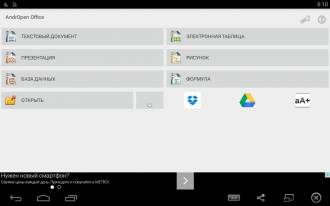
Le plaisir commence déjà dans le mode d'édition de fichiers. Si l'interface du menu principal a pris environ 10 ans de retard, la différence ici est presque deux fois plus importante. Des fenêtres carrées avec des icônes rugissantes et du texte noir sur fond gris donnent l'impression que les développeurs se sont inspirés de Windows 98 lors de la conception de l'interface.
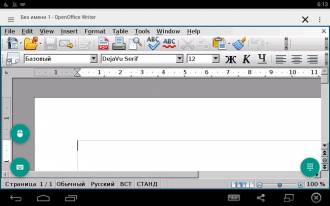
En termes de fonctionnalité, AndrOpen Office s'est avéré bien meilleur qu'en termes de convivialité et de conception. Il existe une prise en charge d'un grand nombre de formats de fichiers, notamment Office, Text, Raster et Vector. AndrOpen Office a dépassé le reste des évaluateurs dans ce paramètre, fournissant même un support pour * .svg et * .xpm. Le programme fonctionne également avec les services cloud, vous permet d'exporter des données au format * .pdf et prend en charge plus de 10 langues.
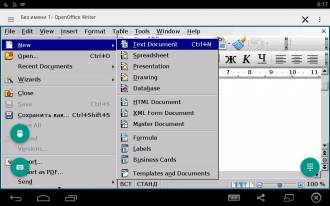
Malheureusement, AndrOpen Office a très peu de personnalisations, et changer le skin n'en fait pas partie. Si l'application disposait d'une interface décente, et non poubelle à la manière de Microsoft Office 98, alors elle pourrait bien rivaliser avec les leaders de son segment. Les fonctionnalités d'AndrOpen Office devraient suffire à la plupart des utilisateurs, et la prise en charge des formats Open Office disponibles ici n'a aucun équivalent sur Android.
Smart Office 2 est une suite bureautique à part entière prenant en charge un grand nombre de formats de fichiers. Malgré le petit nombre de téléchargements depuis Google Play, le programme est une bonne alternative aux leaders de son segment.
Lors du lancement de l'application, l'interface non standard attire immédiatement l'attention, même si elle ne peut pas être qualifiée d'absolument infructueuse, comme c'est le cas avec AndrOpen Office. L'écran principal contient des icônes permettant de naviguer vers les documents de référence, le support, l'explorateur, la création d'un nouveau fichier, etc. L'utilisateur se voit proposer trois types de contenu créé : document texte, présentation et feuille de calcul. Pour chacun d'eux, il existe deux extensions - ancienne et nouvelle, par exemple, dans le cas de MS Word, ce seront respectivement * .doc et * .docx.

La conception visuelle en mode édition n'est pas aussi extravagante que dans le menu principal du programme, bien qu'elle diffère des autres applications de son segment par l'approche de l'organisation de l'interface et de l'emplacement des éléments de contrôle.

En termes de fonctionnalité, Smart Office 2 se distingue par la présence du support * .pdf avec la possibilité d'enregistrer des notes et de travailler avec les formats bureautiques courants, ainsi que des graphiques vectoriels et raster. L'interface du programme a été traduite dans plus de 20 langues, et l'exportation et la conversion de * .pdf et le travail avec les services cloud populaires sont également pris en charge.
Smart Office 2 peut vraiment être considéré comme un digne remplaçant pour les dirigeants de cette revue, bien que l'approche de la conception de l'interface ici soit quelque peu différente des normes généralement acceptées.

Lors du lancement d'un logiciel de bureautique, l'utilisateur s'attend à voir quelque chose dans le style de WS Word sur des PC fixes, et non de grandes icônes lumineuses sur un fond sombre. D'un point de vue fonctionnel, Smart Office 2 n'est pratiquement pas en retard sur les leaders de son segment et l'ensemble d'outils fournis devrait suffire à la plupart des utilisateurs.
Le dernier participant à cette revue était Foxit MobilePDF, qui est destiné exclusivement au format * .pdf. Le concurrent direct de cette application peut être considéré comme le leader de la liste en la personne d'Adobe Acrobat Reader, qui a des fonctionnalités similaires.
L'interface Foxit MobilePDF est simple et directe, il y a 4 onglets, commutables d'un simple glissement. Le panneau supérieur affiche leurs noms, ainsi que des icônes pour rechercher, créer de nouveaux dossiers, etc. L'application a très peu de paramètres. Par exemple, ici, vous pouvez modifier les paramètres d'extinction de l'écran, l'orientation de l'affichage, sélectionner un mode d'affichage, etc.
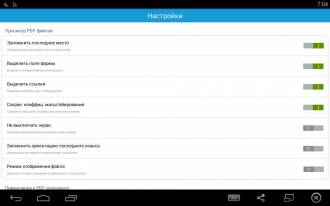
En mode visualisation, l'utilisateur dispose de tous les moyens nécessaires au traitement des informations. Vous pouvez régler la luminosité, activer le verrouillage de l'écran, ajouter des notes, partager des fichiers via réseau local etc. Dans le coin supérieur droit, il y a une icône en forme de loupe pour la recherche par contenu. La mise en œuvre de ce composant par Foxit MobilePDF est inférieure à celle d'Adobe Acrobat Reader, où les résultats de la recherche sont affichés sous forme d'extraits de page. Ici, seul le panneau sur le côté gauche de l'écran est disponible, indiquant le nombre d'occurrences et les numéros de page.
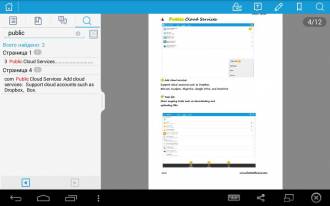
Il n'y a pas de questions sur les fonctionnalités de Foxit MobilePDF, si nous le considérons exclusivement comme un outil de lecture * .pdf. Sinon, cette application est très loin non seulement d'une suite bureautique à part entière, mais aussi de son principal concurrent sous la forme d'Adobe Acrobat Reader avec un riche ensemble de fonctions supplémentaires, dont certaines ne sont disponibles que sur abonnement.
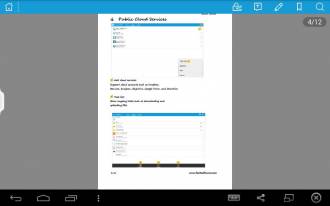
Les avantages de Foxit MobilePDF incluent la vitesse, la possibilité de changer de mode de lecture, l'accès aux services cloud, la prise en charge de plus de 10 langues d'interface et la protection par mot de passe des fichiers. Ce produit est répertorié sur un grand nombre plates-formes, et la plupart de ses fonctionnalités sont entièrement gratuites.
Conclusion
Presque toutes les suites bureautiques examinées ont reçu une note globale élevée, bien que le leader incontesté de cet indicateur soit WPS Office, qui a reçu 10 points sur 10 en termes de fonctionnalité et de convivialité. OfficeSuite 8 s'est rapproché du leader, qui n'a été laissé de côté qu'en raison du manque d'une partie importante des fonctionnalités de la version gratuite. En plus d'OfficeSuite 8, Polaris Office, ainsi que les suites bureautiques de Google et Microsoft, ont obtenu 9 points sur 10 possibles.
La plupart des applications ont reçu un score de 8 points sur 10. Le plus souvent, cela était dû à un ensemble limité de fonctions ou à une mauvaise conception de l'interface. Le principal outsider en termes de score global était AndrOpen Office, qui ressemble visuellement à Windows 98, bien que le programme n'ait aucun problème de fonctionnalité.

6 participants à l'enquête sur 10 sont des suites bureautiques à part entière, à l'exception de quelques ensembles limités d'applications de Google et Microsoft, ainsi qu'Adobe Acrobat Reader et Foxit MobilePDF, conçus exclusivement pour le format * .pdf.
Par le nombre d'installations, le champion absolu d'Adobe Acrobat Reader, qui a parfois contourné tous les poursuivants dans cet indicateur. pourtant ce programme n'est pas une suite bureautique à part entière et ne pouvait pas rivaliser sur un pied d'égalité avec les autres participants à l'examen. WPS Office est devenu le deuxième en termes de popularité, et Smart Office 2 et Foxit MobilePDF complètent cette liste avec un nombre de téléchargements d'environ 1 million.
La moitié des programmes examinés contiennent du contenu payant sous une forme ou une autre. Dans le cas d'Adobe Acrobat Reader ou de Polaris Office, il s'agit abonnement payant, et les développeurs d'OfficeSuite 8 et de Docs To Go proposent des versions premium de leurs applications avec des fonctionnalités avancées.
Les suites bureautiques de Microsoft et de Google, chacune composée de 3 applications distinctes, ont produit une impression mitigée. D'une part, tout est très bien fait, d'autre part, les fonctionnalités sont essentiellement basiques, et pour chaque type de contenu, vous devez utiliser votre propre programme, ce qui n'est pas très pratique sur les appareils mobiles. La fonctionnalité cloud s'est également avérée quelque peu limitée en raison de l'impossibilité d'utiliser des services autres que OneDrive et Google Drive respectivement.
Selon le tableau #2, qui caractérise les caractéristiques fonctionnelles des applications, il existe une parité comparative. La plupart des participants au sondage ont reçu 3 à 4 « + » sur 5 possibles.
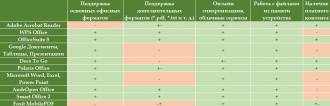
Lorsque vous choisissez une suite bureautique pour Android, vous devez vous concentrer sur l'ensemble des formats de fichiers et des modes de fonctionnement pris en charge en fonction des besoins de l'utilisateur. Par exemple, quelqu'un a besoin de la prise en charge des fichiers Open Office et des fonctionnalités en ligne, tandis que quelqu'un a besoin de lire * .pdf et de la possibilité de convertir vers ou à partir de ce format. Il convient également de considérer que évaluations globales dans cette revue sont relativement subjectives et ne reflètent la situation qu'en fonction des paramètres sélectionnés par l'auteur.
Les tablettes sont idéales pour surfer sur le Web, regarder des films, jouer à des jeux. Mais travailler dans des applications bureautiques sur des tablettes n'est pas encore pratique. Le problème principal : est-il possible d'installer un Word sur la tablette et peut-il être utilisé en remplacement complet des ordinateurs portables. La situation jusqu'à présent est que les suites bureautiques proposées pour Android montrent une faible prise en charge des formats de fichiers, un mode d'édition limité ou inexistant, des paramètres médiocres et une compatibilité partielle avec Microsoft Office.
La plupart des "tablettes" sont conçues pour l'architecture du processeur pour Android. Et Microsoft a sorti un bureau spécial pour lui. La version appelée Quickoffice Pro est sous licence et peut être téléchargée sur le site officiel.
La version de Kingsoft Office, développée pour Android, diffère de la précédente en ce que vous n'avez pas besoin de la payer. En termes de fonctionnalités, il est inférieur, mais les fonctionnalités les plus simples, telles que la visualisation de fichiers texte et leur édition, peuvent être effectuées. Le programme ouvre les fichiers : Doc ; Docx ; PPT ; XLS ; SMS; PPTX.

Ces programmes et d'autres similaires sont installés sur des tablettes de tout modèle. Pour mettre en œuvre le moyen le plus simple et le plus intuitif d'installer de tels programmes, vous aurez besoin d'une connexion Internet sur votre tablette.
Toutes les tablettes sont compatibles avec les programmes de l'Android Market. On y trouve le programme que l'on va installer. Ensuite, nous appuyons sur le bouton "Installer" et le programme fait tout automatiquement.
S'il n'y a pas de programmes de développeurs officiels et que la tablette ne s'installe pas programmes tiers, vous devrez utiliser une autre méthode. Mais leur bon fonctionnement et la sécurité des données ne peuvent être garantis.
Dans "Paramètres - Applications" mettre une marque en face de la ligne " sources inconnues"(" Paramètres - Paramètres de l'application " et " Sources inconnues ").
Téléchargez le programme spécial InstallAPK sur votre ordinateur et installez cette application. Nous connectons la tablette à l'ordinateur via un câble USB. Parmi les programmes disponibles sur l'ordinateur, sélectionnez celui dont nous avons besoin et double-cliquez dessus avec la souris. Ensuite, l'installateur fait tout tout seul. Si, bien sûr, tout est correctement installé et connecté.
Après téléchargement fichier souhaité avec l'extension .apk, retournez dans le navigateur ou le gestionnaire de fichiers et trouvez le fichier convoité. Cliquez sur son icône et la tablette l'installera elle-même. Si nécessaire, cochez la case si Android affiche un message sur une éventuelle menace pour la tablette.
Le plus confortable gestionnaires de fichiers EStrongs File Manager et Astro sont pris en compte.
Keynote, conçu pour iPad, vous aide à créer rapidement une présentation en quelques clics.
Keynote propose une large gamme de services :
C'est application universelle peut travailler non seulement sur tablette iPad, mais aussi sur tout Smartphone Apple la dernière génération. Keynote a une interface intuitive et se classe à juste titre au premier rang dans la création de présentations de haute qualité à un niveau professionnel élevé.
Programmes Office - toutes les applications dont vous pourriez avoir besoin pour le travail ou les affaires. Stocker et recevoir des informations, lire des fichiers, des calendriers, une comptabilité financière, des planificateurs, etc., nous l'avons tous classé dans la catégorie Bureau. Office pour Android (Android) sur ce site est présenté gros montant programmes de différents niveaux. Même l'utilisateur le plus exigeant pourra trouver le logiciel le plus approprié pour lui-même. Vous trouverez ici des programmes de lecture et de création d'éditeurs de texte et de feuilles de calcul compatibles avec les formats Microsoft Office et OpenOffice. Vous trouverez ci-dessous les programmes de bureautique les plus pratiques, les plus fiables et les plus performants pour Android. Chaque suite bureautique a sa propre opportunités uniques et fonctionnalités, de sorte que vous puissiez facilement trouver ici une solution logicielle adaptée à vos goûts et à vos besoins.
En plus des logiciels pour travailler avec des documents, nous sommes prêts à proposer des logiciels de reconnaissance de texte, de traduction dans différentes langues, des calculatrices d'ingénierie, etc. applications utiles.
Vous pouvez toujours télécharger Office sur Android dans cette section gratuitement et sans inscription. Pas besoin d'envoyer de SMS - il suffit d'appuyer sur le bouton et de télécharger.
Profitez de votre travail et n'oubliez pas de vous reposer.
Salut. Comme vous l'avez peut-être remarqué, des liens vers des critiques éditoriales sont apparus sur le site en en-tête. le meilleur logiciel et messieurs Taras Joukov et Dmitri Romanov ont déjà écrit des articles de synthèse sur divers types de programmes pour iOS et Android. Il est maintenant temps pour moi de rejoindre le groupe d'éditeurs de revues et de comparaisons bureautiques/éditeurs de texte.
En allant à la section du même nom sur le site et en triant les programmes par téléchargements et notes, j'ai choisi les cinq premiers, que nous examinerons de près. À savoir:
Pour les tests, j'ai demandé à notre rédacteur en chef Alexandra Bobyleva envoyez-moi quelques documents particulièrement astucieux qui sont déjà apparus plusieurs fois dans nos poubelles et n'ont pas pu s'afficher normalement dans leur environnement "natif" - dans un programme écrit par Microsoft pour l'arrière-plan de Windows. Voyons comment nos candidats actuels font face à ces tâches difficiles. Je ne vais pas construire le haut, allons-y dans l'ordre.
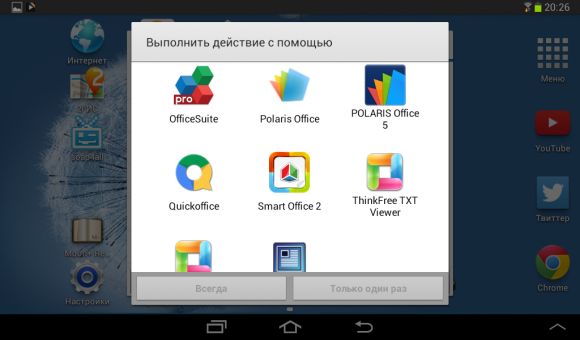
Comme "référence" j'ai pris Rédacteur LibreOffice... Il vaut la peine d'admettre que même lui "se trompe" parfois - faites attention aux notes sur les captures d'écran. Malheureusement, je ne suis pas le propriétaire du bureau de Microsoft, ce que je considère cependant comme un plus, et lorsque je rencontre des filles, je me souviens toujours de le mentionner, nous avons donc un standard sur notre ordinateur.
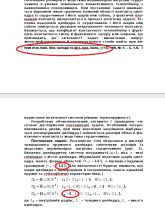
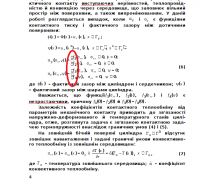


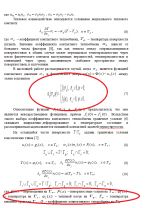

De plus, je tiens à préciser qu'au début j'ai complètement testé les suites bureautiques - gras, italique, ordre, listes et en général le nombre de fonctionnalités de l'éditeur, mais après que l'article est devenu trop lourd et j'ai décidé de m'en débarrasser " répétitions". Tous les éditeurs présentés ici au niveau approprié "savoir comment" l'ensemble standard, toutes les actions sur le texte sont effectuées dans presque le même scénario - comme écrit dans les directives pour la conception d'applications pour Android, alors décrivez comment tout est cool avec audace en tout je ne serai pas des éditeurs.
Aussi, je n'ai pas vérifié les éditeurs pour la possibilité lecture de PDF- si l'opportunité est déclarée, alors les éditeurs y font face sans aucun problème.
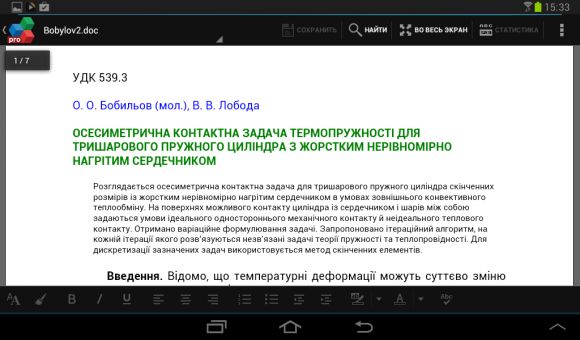
OfficeSuite s'est assez bien comporté sur les deux documents, s'affichant encore mieux à certains endroits que sur un ordinateur. Cependant, ce n'était pas sans problèmes, le numéro de la note au sous-sol n'était pas affiché, les chiffres dans les graphiques collaient ensemble, mais le problème peut être facilement résolu par un petit étirement. Toutes les images et formules sont affichées comme prévu.
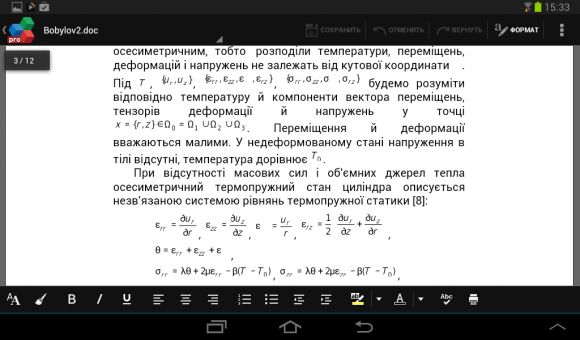
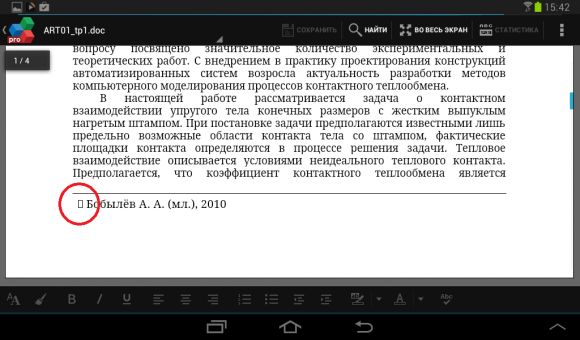
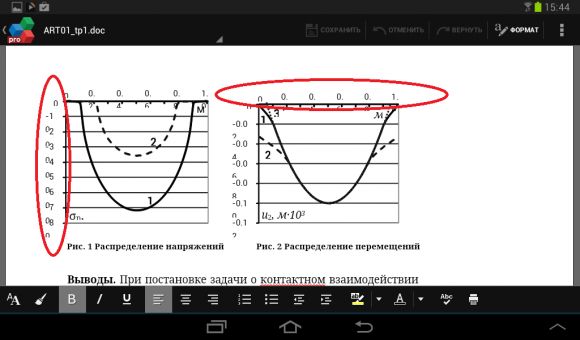
Au premier lancement direct (sans ouvrir le fichier), le programme vous proposera de télécharger un ensemble spécial de polices (les documents ont été ouverts sans elles).
J'ai été très agréablement surpris par la possibilité d'imprimer directement depuis l'appareil. Pour cela, il suffit d'ajouter imprimante virtuelle dans un compte Chrome ou Google, puis autorisez l'accès au programme. Je l'ai essayé - ça marche ! Magique, et rien de plus. :)
OfficeSuite a fait 2 erreurs de formatage dans nos documents. Enlevons une balle de plus pour un maigre nombre de réglages - 7/10.

"Polaris" est un éditeur qui a été fourni gratuitement avec mon appareil (onglet 2 7.0), c'est pourquoi j'ai indiqué la version - 4, car pour le moment il y en a déjà un cinquième, mais, malheureusement, je n'ai pas pu Essaye le. La raison à cela : sur l'écran de l'éditeur, les développeurs ont mis un message que j'utilise déjà version gratuite pour mon Appareils Samsung, utilisez-le, pourquoi avez-vous besoin de la cinquième version ? Et en effet. Je n'ai pas supprimé le quatrième et mis le cinquième.
Comme vous pouvez le voir, le paquet a eu quelques problèmes avec les formules - l'image était reflétée, et dans l'indice la police est devenue trop petite pour tout voir confortablement.
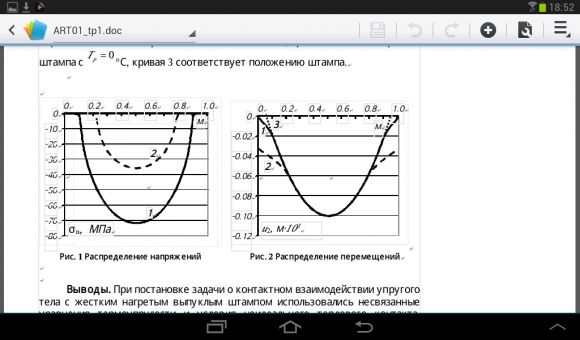
Il n'y a eu aucun problème avec l'affichage des graphiques et des formules, mais l'affichage des champs a barré les nombres de la Fig. 1, ce qui en général peut être considéré comme un échec du test.

Il y avait aussi un flou assez étrange, et pourtant le paquet a fait un excellent travail d'affichage du numéro de note de bas de page.
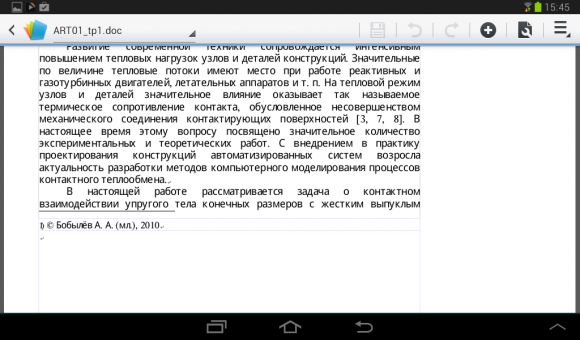
Nous avons été agréablement satisfaits de l'affichage de la césure, dans le précédent, il ne peut même pas être activé.
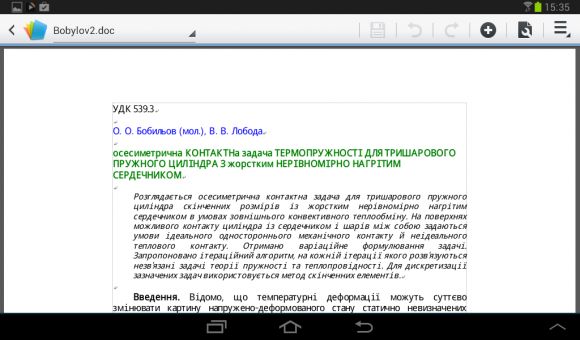
En termes de fonctionnalités et de facilité d'utilisation, j'ai plus aimé l'éditeur que le précédent, c'était donc 7/10 (moins 3 points pour les erreurs, plus 1 pour le design et la convivialité combinés à la fonction de lecture).
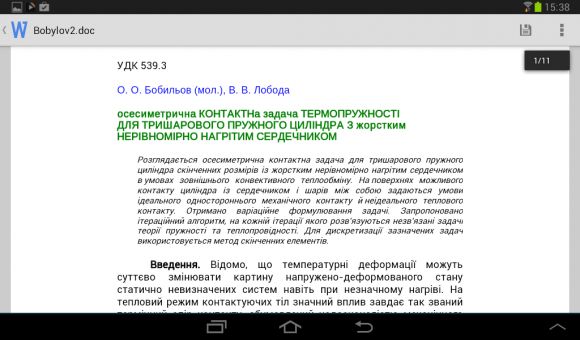
J'attendais du produit de l'entreprise un travail fluide et bon, bon (ou mauvais ?), mais ce que j'ai rencontré n'était pas du tout ce à quoi je m'attendais. Au début, rien ne présageait de mal, les formules et les images étaient superbes, bien qu'un peu clairsemées, les polices aussi, la mise en forme en général, mais tout a changé lorsqu'il s'agissait d'options plus complexes. Si ici notre suite bureautique décidait d'afficher des marques de paragraphe au lieu de symboles ;

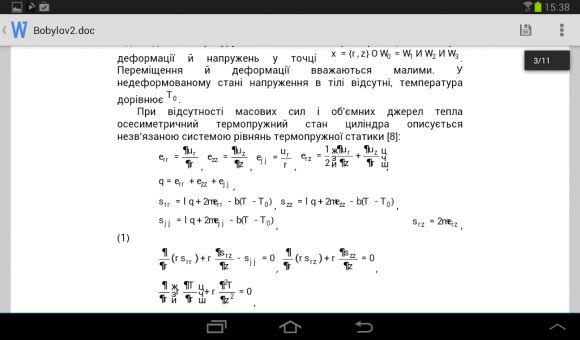
Dans le cas des graphiques, l'éditeur ne les a tout simplement pas montrés ! Je n'ai même pas essayé. Rappelle l'histoire de Bobs à propos d'"Office" en arrière-plan Windows.
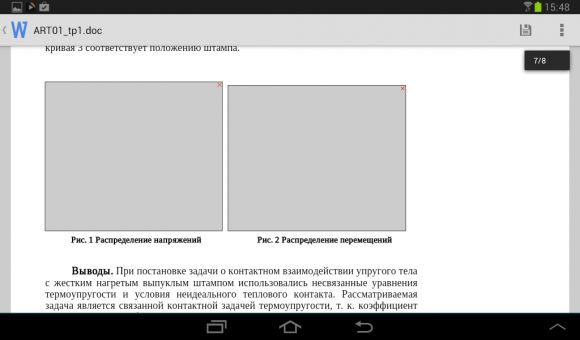
La vitesse de l'application mérite également d'être mentionnée. Je préciserai que toutes les applications sont lancées "en solo" - tout le reste est déchargé de la mémoire, c'est-à-dire tout le monde a des conditions égales pour l'utilisation des ressources. QuickOffice fonctionne très mal : les documents s'ouvrent lentement, le rendu est lent, la pagination - qu'en pensez-vous ? Oui, trop lent ! Pour le moment, le programme n'est tout simplement pas confortable à utiliser. Je crains que la version en ligne de Google Drive, lancée dans un navigateur, soit plusieurs fois plus rapide et plus agréable que QuickOffice. -3 points pour les erreurs (-2 immédiatement pour ignorer complètement les graphiques) et un autre -2 pour la rapidité terrifiante du travail. Résultat, 5/10.
Malheureusement, les choses ne sont pas aussi fluides avec l'affichage des documents. Les symboles sont parfois remplacés par des carrés, se superposent, ou sont généralement remplacés par l'"alternative" cyrillique


Dans ce cas, le graphique le plus complexe a été affiché comme il se doit. Eh bien, à l'exception des lettres de l'alphabet grec.
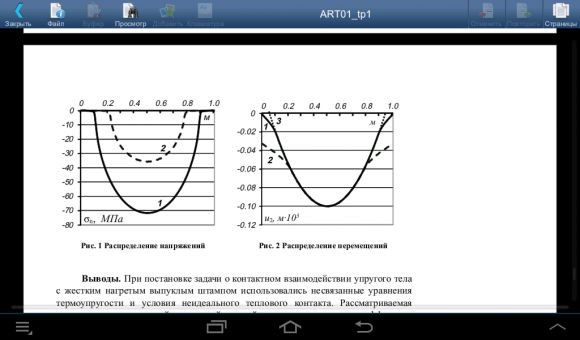
En plus de la belle interface, le programme peut imprimer à l'aide de la technologie "Print Room", ainsi qu'afficher des images sur des projecteurs dans un mode de présentation spécial. L'éditeur lui-même est également assez agréable et pratique, des boutons d'action apparaissent comme dans iOS près du texte manipulé. Les inconvénients ne peuvent être attribués qu'à un traduction automatique programmes en russe. 7/10. 
Mais les formules - elles ne le sont pas, mais elles sont, juste là, entre les virgules. Et non, si vous attendez, ils n'apparaîtront pas. C'est juste que le programme n'a pas pu les montrer - c'est trop difficile.
Ou les formules semblent être là, mais elles ne correspondent pas, seuls les bords sont visibles.
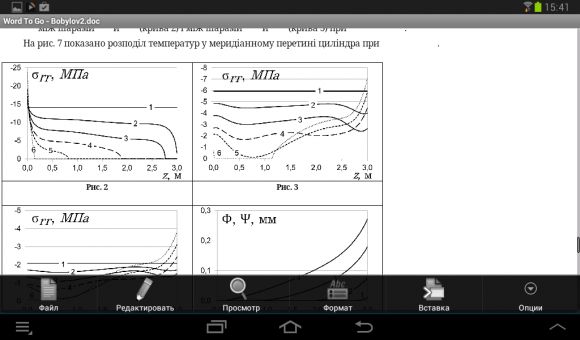
Et, bien sûr, n'oubliez pas à quel point ce programme fonctionne lentement - il s'ouvre lentement, évolue lentement, tout est lent. Pour la mise à l'échelle, ils ont même fabriqué un indicateur spécial pour que vous ne vous asseyiez pas pendant 15 secondes comme ça, mais appréciez la bande.
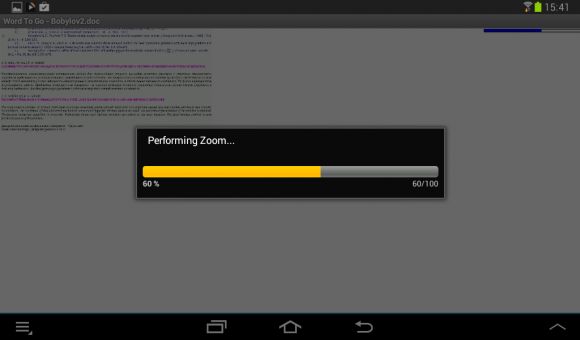
Eh bien, pour les bonbons - notre test le plus difficile. Word To Go le transmet au niveau Quickoffice, c'est-à-dire qu'il n'affiche aucun graphique.
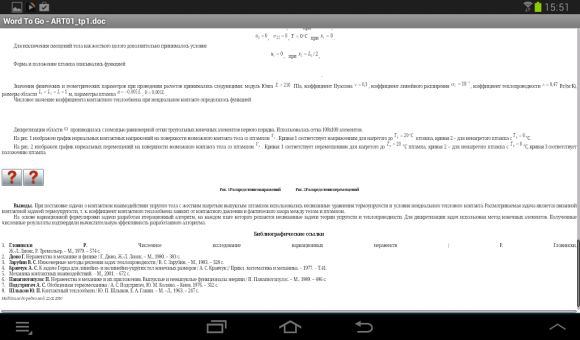
Je donnerai ce paquet 2/10. Peut-être qu'il n'est pas mauvais, mais seulement pour certains complètement tâches simples, cependant, sa commodité, ou plutôt son absence à la racine, coupe la possibilité d'une utilisation normale du programme à des fins quotidiennes.
Je ne voudrais pas résumer les résultats complets des applications. Je dirai seulement que je n'ai pas trouvé de gagnant clair - tout le monde est dans quelque chose, mais ils se trompent, mais si je choisissais une suite bureautique pour moi-même, je choisirais parmi OfficeSuite, Polaris Office et Smart Office 2. Le choix final est à vous - utilisateurs.
| Articles Liés: | |
|
Comment faire une couverture pour un cahier La couverture pour un cahier est belle
Le temps scolaire bat son plein et l'enfant n'est pas d'humeur à apprendre ? Augmenter ... Comment utiliser une signature électronique à partir d'un lecteur flash
En règle générale, la signature numérique est enregistrée sur une clé USB .... Telegraph - un service de formatage et de publication de textes dans le Telegram Ling intitle toutes les publications des utilisateurs
Obtenir des données privées ne signifie pas toujours pirater - parfois, cela ... | |